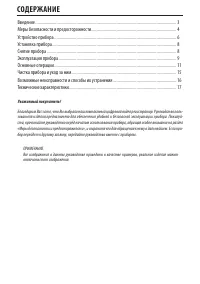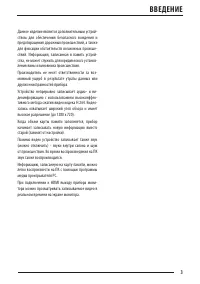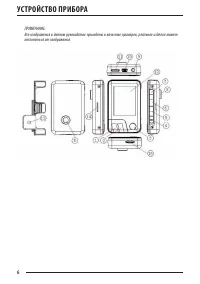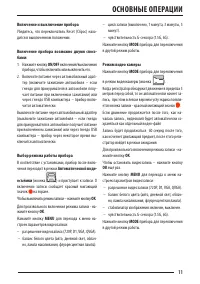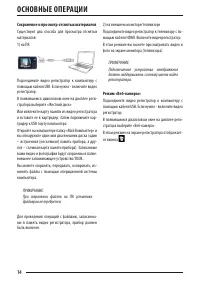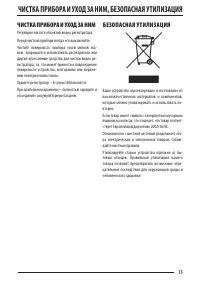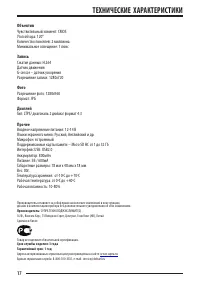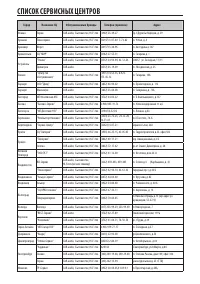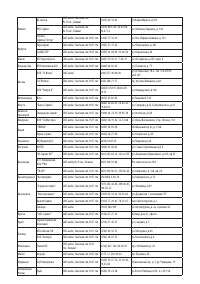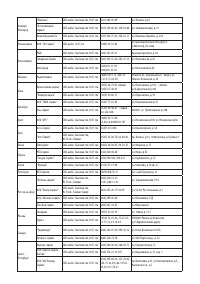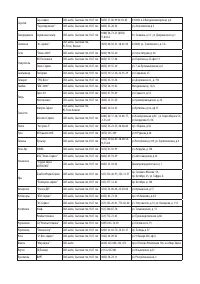Видеорегистратор Supra SCR-590 - инструкция пользователя по применению, эксплуатации и установке на русском языке. Мы надеемся, она поможет вам решить возникшие у вас вопросы при эксплуатации техники.
Если остались вопросы, задайте их в комментариях после инструкции.
"Загружаем инструкцию", означает, что нужно подождать пока файл загрузится и можно будет его читать онлайн. Некоторые инструкции очень большие и время их появления зависит от вашей скорости интернета.
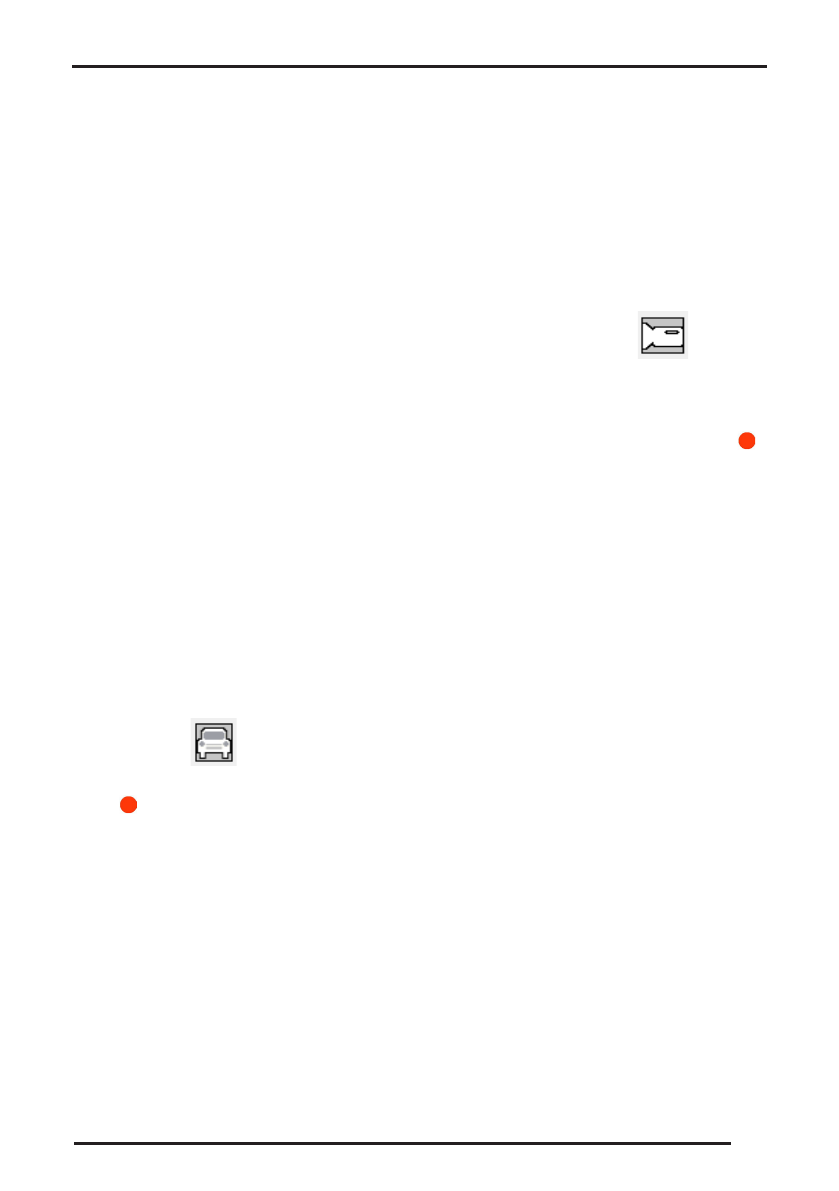
ОСНОВНЫЕ ОПЕРАЦИИ
Включение и выключение прибора
Убедитесь, что переключатель Reset (Сброс) нахо-
дится в выключенном положении.
Включение прибора возможно двумя спосо-
бами:
1. Нажмите кнопку
ON/OFF
включения/выключения
прибора, чтобы включить или выключить его.
2. Включите питание через автомобильный адап-
тер (включите зажигание автомобиля – если
гнездо для прикуривателя в автомобиле полу-
чает питание при включенном зажигании) или
через гнездо USB компьютера – прибор вклю-
чится автоматически.
Выключите питание через автомобильный адаптер
(выключите зажигание автомобиля – если гнездо
для прикуривателя в автомобиле получает питание
при включенном зажигании) или через гнездо USB
компьютера – прибор через некоторое время вы-
ключится автоматически.
Выбор режима работы прибора
В соответствие с установками, прибор после вклю-
чения переходит в режим
Автоматической виде-
осъёмки
(иконка
) и приступает к записи. О
включении записи сообщает красный мигающий
значок на экране.
Чтобы выключить режим записи – нажмите кнопку
ОК
.
Для произвольного включения режима записи - на-
жмите кнопку
ОК
.
Нажмите кнопку
MENU
для перехода к меню на-
строек параметров видеозаписи:
– разрешение видеозаписи (720P, D1, VGA, QVGA).
– баланс белого цвета (авто, дневной свет, облач-
но, лампа накаливания, флуоресцентная лампа).
– цикл записи (выключено, 1 минута, 3 минуты, 5
минут).
– чувствительность G-сенсора (1.5G, 6G).
Нажмите кнопку
MODE
прибора для переключения
в другой режим работы.
Режим видео камеры
Нажмите кнопку
MODE
прибора для переключения
в режим видеокамеры (иконка
).
Когда регистратор обнаружит движение в пределах 3
метров перед собой, то он автоматически начнет за-
пись, при этом в левом верхнем углу экрана появля-
ется иконка записи - красный мигающий значок .
Если движение продолжается после того, как на-
чалась запись , видеоклип будет автоматически со-
храняться как отдельный видео-файл
Запись будет продолжаться 60 секунд после того,
как исчезнет двигающий предмет, после этого реги-
стратор войдет в режим ожидания
Для произвольного включения режима записи - на-
жмите кнопку
ОК
.
Чтобы остановить видеозапись – нажмите кнопку
ОК
ещё раз.
Нажмите кнопку
MENU
для перехода к меню на-
строек параметров видеозаписи:
– разрешение видеозаписи (720P, D1, VGA, QVGA).
– баланс белого цвета (авто, дневной свет, облач-
но, лампа накаливания, флуоресцентная лампа).
– стабилизатор изображения: включен, выключен.
– чувствительность G-сенсора (1.5G, 6G).
Нажмите кнопку
MODE
прибора для переключения
в другой режим работы.
11
Содержание
- 2 СОДЕРЖАНИЕ
- 3 ВВЕДЕНИЕ
- 4 МЕРЫ БЕЗОПАСНОСТИ И ПРЕДОСТОРОЖНОСТИ
- 8 УСТАНОВКАСНяТИЕ ПРИБОРА; снЯтие ПРибОРА
- 9 ЭКСПЛУАТАЦИя ПРИБОРА
- 11 ОСНОВНЫЕ ОПЕРАЦИИ
- 15 ЧИСТКА ПРИБОРА И УХОД ЗА НИМ, БЕЗОПАСНАя УТИЛИЗАЦИя; ЧистКА ПРибОРА и УХОД ЗА ниМ; беЗОПАснАЯ У тиЛиЗАЦиЯ
- 16 ВОЗМОЖНЫЕ НЕИСПРАВНОСТИ И СПОСОБЫ ИХ УСТРАНЕНИя
- 17 ТЕХНИЧЕСКИЕ ХАРАКТЕРИСТИКИ
- 18 СПИСОК СЕРВИСНЫХ ЦЕНТРОВ